教你使用Win11安装助手升级Win11 23H2
哎呀,这个 Win11 安装助手真的是太赞了!它能帮我们轻松地把电脑系统升级到最新的版本,简直不要太方便。接下来呢,我就来给大家分享一下用 Win11 安装助手升级 Win11 23H2 的详细步骤啦,让你也能快速、安全地升级到最新版的 Windows。

更新日期:2022-06-17
来源:系统之家
10月5日微软正式推出了Win11正式版,由于微软此次发布采用分阶段推出的政策,因此目前仍有相当多的用户未收到推送升级,不过可以通过Win11安装助手来快速升级到Win11,那么使用Win11安装助手升级的是正式版本的Win11系统吗?
使用Win11安装助手升级的是正式版的Win11系统。
通过Windows11安装助手升级,你需要保证自己的电脑:
拥有Windows10许可证。
必须安装有Windows10版本2004或更高版本。
满足有关针对升级要求和受支持功能的Windows11设备规范。某些功能可能要求配备其他硬件。
必须有9GB的可用磁盘空间才能下载Windows11。
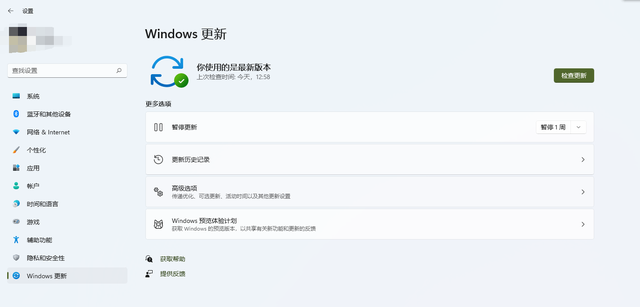
打开微软官网:
https://www.microsoft.com/zh-cn/software-download/windows11
下载Windwos11安装助手,如下图:
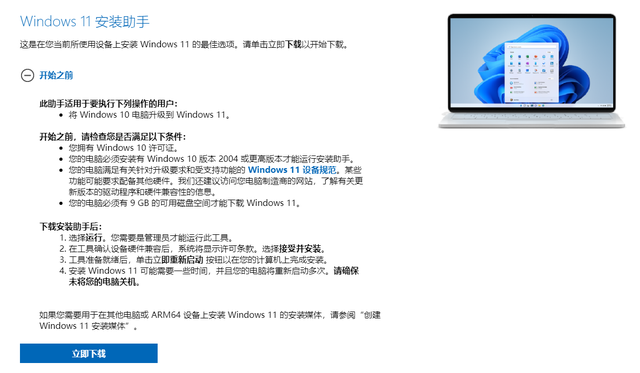
下载之后,右键以Windows7兼容模式运行,如图所示,
然后以管理员权限运行这个软件,你会发现什么检查啊,通通无效,一路通畅无比。
教你使用Win11安装助手升级Win11 23H2
哎呀,这个 Win11 安装助手真的是太赞了!它能帮我们轻松地把电脑系统升级到最新的版本,简直不要太方便。接下来呢,我就来给大家分享一下用 Win11 安装助手升级 Win11 23H2 的详细步骤啦,让你也能快速、安全地升级到最新版的 Windows。

Win11安装助手升级23H2的方法
Win11 23H2是当下最新最火热的电脑系统,有不少用户都纷纷接收到了微软的23H2更新推送,如果你的电脑还没有接收到推送,但想要安装23H2,那么可以试试使用Win11安装助手升级23H2,以下是小编带来的详细升级过程,步骤简单,上手快,希望可以帮到你!

Win11安装助手如何升级Win11正式版?简单设置便可以升级安装助手轻松升级安装!
Win11正式版已经发布了,相信很多用户都想去安装体验一下,目前官方给出了几种升级Win11正式版的方法,使用最多的就是通过Win11安装助手去安装,但是很多用户不知道如何操作,下面小编为大家简单的介绍一下,快来看看吧!

Win11安装助手闪退怎么办?Win11安装助手闪退无法打开解决办法
随着前几天Windows11正式版的发布,不少用户都想要升级安装正式版的Windows11操作系统,但是又不少用户在安装了之后发现自己在打开安装助手的时候,一直闪退导致无法打开,这要怎么解决呢?下面小编就带着大家一起看看吧! Win11安装助手闪退解决办法 首先鼠

Win11安装助手打不开怎么办?Win11安装助手打不开解决办法
最近有不少用户都升级了Windows11正式版,但是不少用户在使用官方的Windows11安装助手升级的时候,总是打不开这款软件,而且还出现软件闪退的情况,遇到这种问题要怎么解决呢?下面小编就带着大家一起看看吧! 操作方法: 首先鼠标右键我们的Win11安装助手,

Win11安装助手在哪 Win11安装助手怎么下载(附使用教程)
Win11正式版已经发布了,微软会逐步分批次通过Windows Update向满足条件的Win10设备推送Windows 11升级更新包。暂时没有收到更新提示也没有关系,耐心等待即可,微软最晚会在明年准备好统一推送Win11更新,或者可以使用微软官网提供的Windows 11安装助手升级

Win11安装助手闪退怎么办 Win11安装助手打不开的解决方法
Win11正式版已经发布了,微软此次发布采用分阶段推出的政策,因此目前仍有相当多的用户未收到推送升级,不过微软宣布可以使用Win11安装助手来升级Win11系统,不过有些朋友在使用Win11安装助手的时候发生了闪退的现象,下面为大家带来解决的方法。
